Jautājums
Problēma: kā labot kameras lietotnes kļūdu 0xA00F4288 operētājsistēmā Windows 10?
Mana kameras lietotne norāda, ka kamera tiek izmantota citā lietotnē, un tiek parādīts kods 0xa00f4288. Man nav ne jausmas, kāpēc tas notiek, jo neviena cita programma nevarēja izmantot kameru. “Aizvērt citas lietotnes. Šķiet, ka cita lietotne jau izmanto kameru. Ja jums tas ir nepieciešams, šeit ir kļūdas kods: 0xA00F4288” pastāvīgi parādās, un es nezinu, kā to atrisināt. Palīdziet!
Atrisināta atbilde
Kameras lietotnes kļūda 0xA00F4288 var rasties ierīcēs ar operētājsistēmu Windows 10 un citām operētājsistēmas versijām, taču lietotāji[1] galvenokārt sūdzas par jaunāko Windows problēmu. Kameras lietotne operētājsistēmā Windows parāda kļūdas ziņojumu, un tas rada problēmas, ja kameru nevar izmantot.
Kļūda var parādīties kameras draivera trūkuma dēļ, kad trešās puses lietojumprogrammas traucē citām programmām. Diemžēl tiek ziņots, ka problēma parādās pēc noteiktiem OS atjauninājumiem, tāpēc atgriežoties pie a iepriekšējā versija vai jaunākā varianta meklēšana var atrisināt kameras lietotnes kļūdu 0xA00F4288 operētājsistēmā Windows 10 izdevums.
Tā ir bijusi tendence, ka OS atjauninājumi ar problēmām, kļūdām, kļūmēm izraisa kļūdas un avārijas, sasalšanu, problēmas ar ierīcēm.[2] Trūkstošu vai mainītu failu dēļ sistēmā var rasties draivera problēmas un failu bojājumu vai saderības problēmas. Šādas problēmas var būt iepriekšējās ļaunprātīgas programmatūras rezultāts[3] infekcija. Ir mazāka iespēja, ka iebrucējs joprojām atrodas ierīcē, kamēr rodas problēma.
Pilns kļūdas ziņojums:
Aizveriet citas lietotnes. Šķiet, ka cita lietotne jau izmanto kameru. Ja jums tas ir nepieciešams, šeit ir kļūdas kods: 0xA00F4288
Ir iespējams pārbaudīt, vai nav ļaunprātīgu programmu, failu, mainītu iestatījumu un citas problēmas. Mums ir dažas metodes, kas palīdz un parāda, kā varat novērst kameras lietotnes kļūdu 0xA00F4288 operētājsistēmā Windows 10. Viens no ātrajiem veidiem, kā noskaidrot, vai pastāv sistēmas faila problēmas - ReimageMac veļas mašīna X9. Varat palaist šo rīku un salabot ietekmētās daļas, pirms izmantojat tālāk norādītās manuālās metodes.
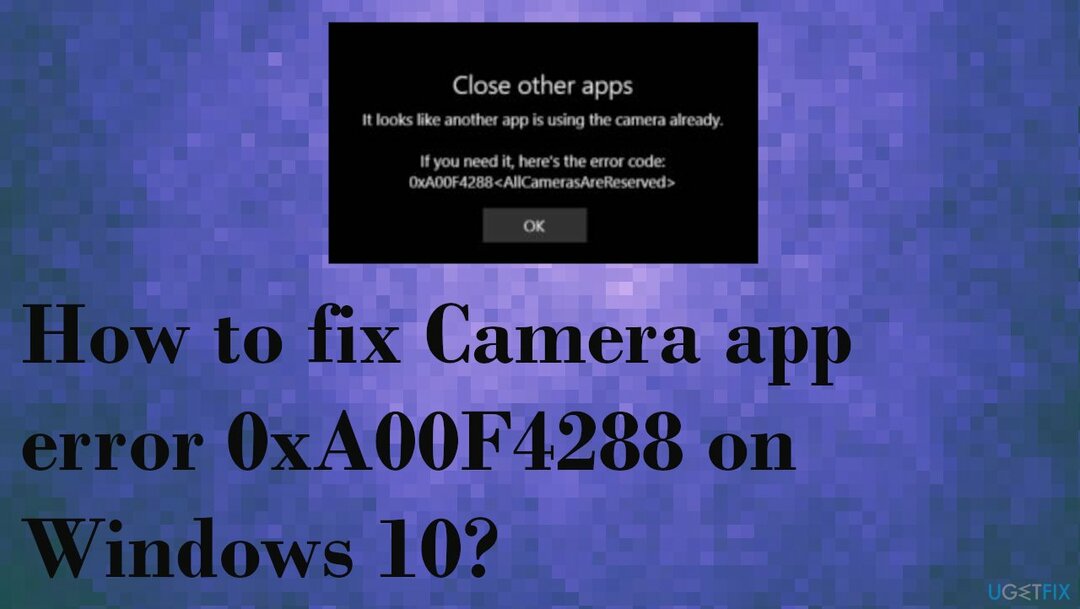
1. metode. Pārbaudiet piekļuvi kamerai
Lai labotu bojātu sistēmu, jums ir jāiegādājas licencēta versija Reimage Reimage.
- Iet uz Iestatījumi.
- Atrast Privātums.
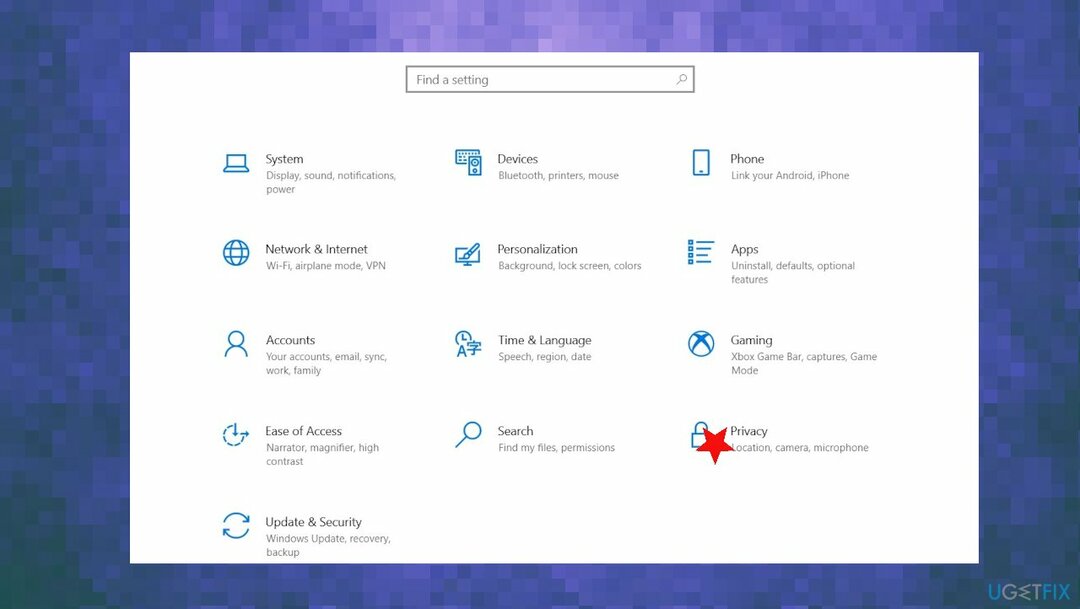
- Klikšķis Kamera.
- Jūs varat redzēt Piekļuve kamerai no šīs ierīces ir Izslēgts/Ieslēgts.
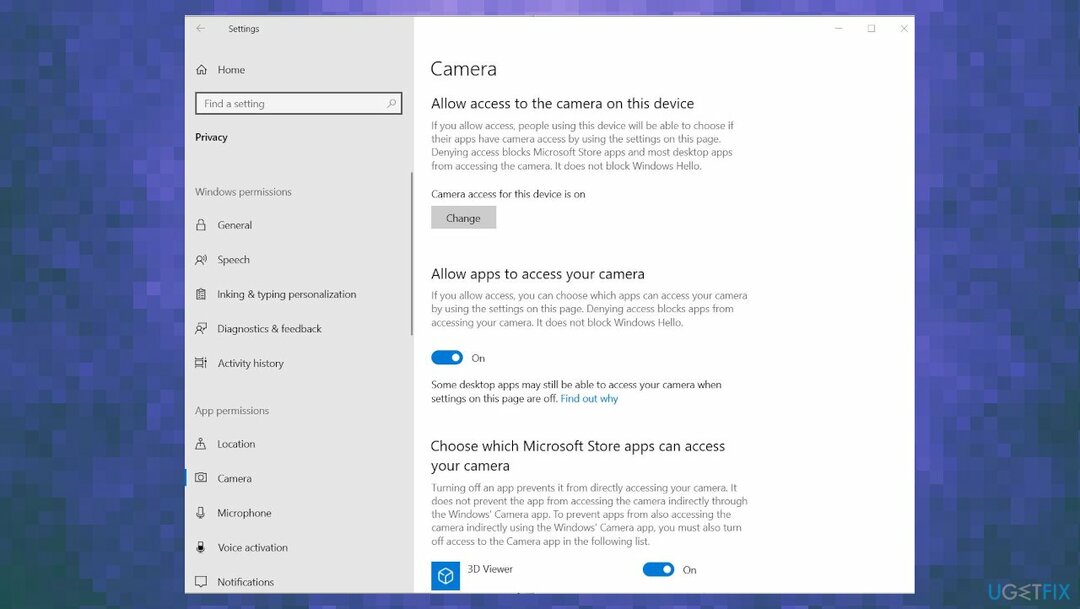
- Ja tas ir izslēgts, mainiet to uz ieslēgtu.
- Ritiniet uz leju un piešķiriet piekļuvi lietotnēm, kuras vēlaties izmantot ar kameru.
2. metode. Pārbaudiet kameras konfidencialitātes iestatījumus
Lai labotu bojātu sistēmu, jums ir jāiegādājas licencēta versija Reimage Reimage.
- Klikšķis Sākt.
- Klikšķis Iestatījumi.
- Meklēšanas lodziņā augšējā labajā stūrī ierakstiet tīmekļa kamera.
- Klikšķis Kameras konfidencialitātes iestatījumi.
- Pārbaudiet to Ļaujiet lietotnēm izmantot manu kameru slēdzis ir ieslēgts.
3. metode. Atiestatiet kameras lietotni, lai operētājsistēmā Windows 10 labotu kameras lietotnes kļūdu 0xA00F4288
Lai labotu bojātu sistēmu, jums ir jāiegādājas licencēta versija Reimage Reimage.
- Dodieties uz Iestatījumi.
- Izvēlieties Lietotnes.
- Tad Lietotnes un funkcijas.
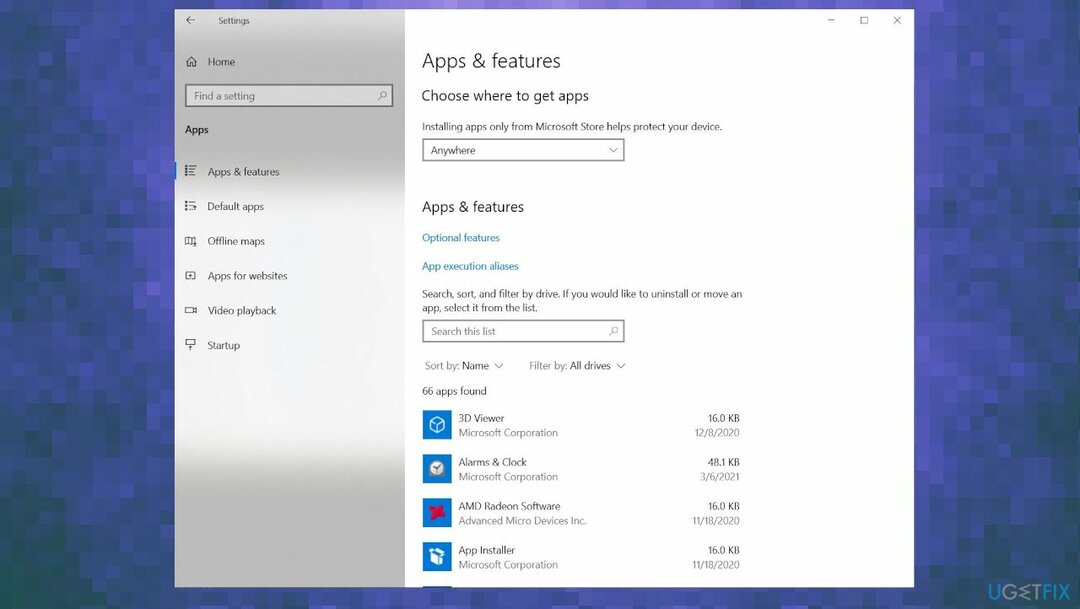
- Atrast Kamera.
- Klikšķiniet uz Pielāgota opcija.
- Ritināt uz leju.
- Atrast Atiestatīšanas opcija.
- Klikšķiniet uz Atiestatīt.
4. metode. Atjauniniet tīmekļa kameras draiveri
Lai labotu bojātu sistēmu, jums ir jāiegādājas licencēta versija Reimage Reimage.
- Tips Ierīču pārvaldnieks meklēšanas joslā.
- Atvērt Ierīču pārvaldnieks.
- Atrodi Kameras sadaļa.
- Ar peles labo pogu noklikšķiniet uz draivera, jūs varat redzēt Atjaunināt draiveri.
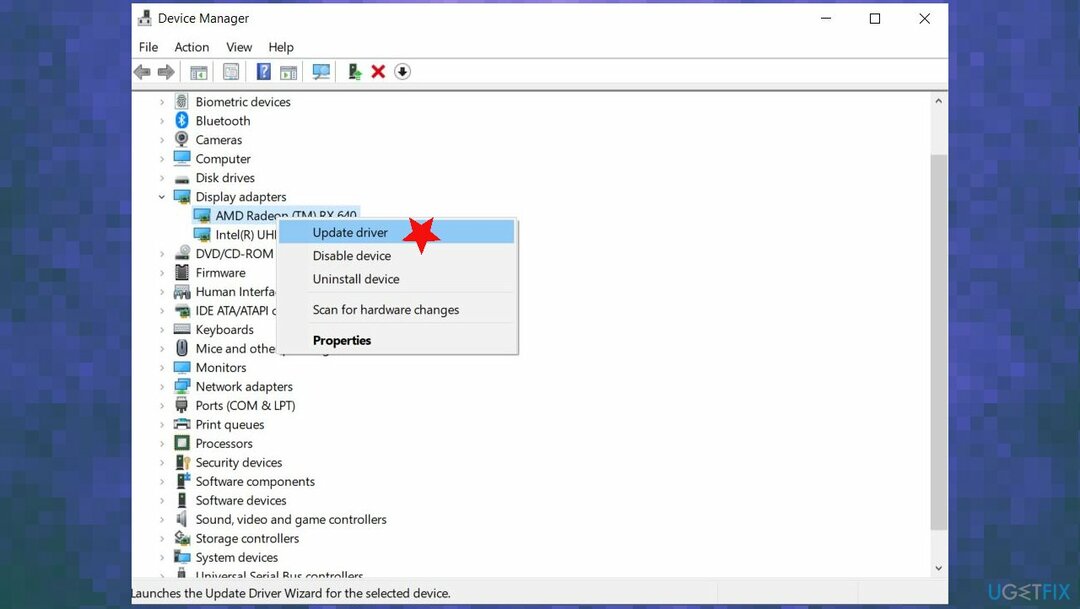
- Izvēlieties Automātiski meklējiet atjauninātu draivera programmatūru.
- Atjauniniet draiveri.
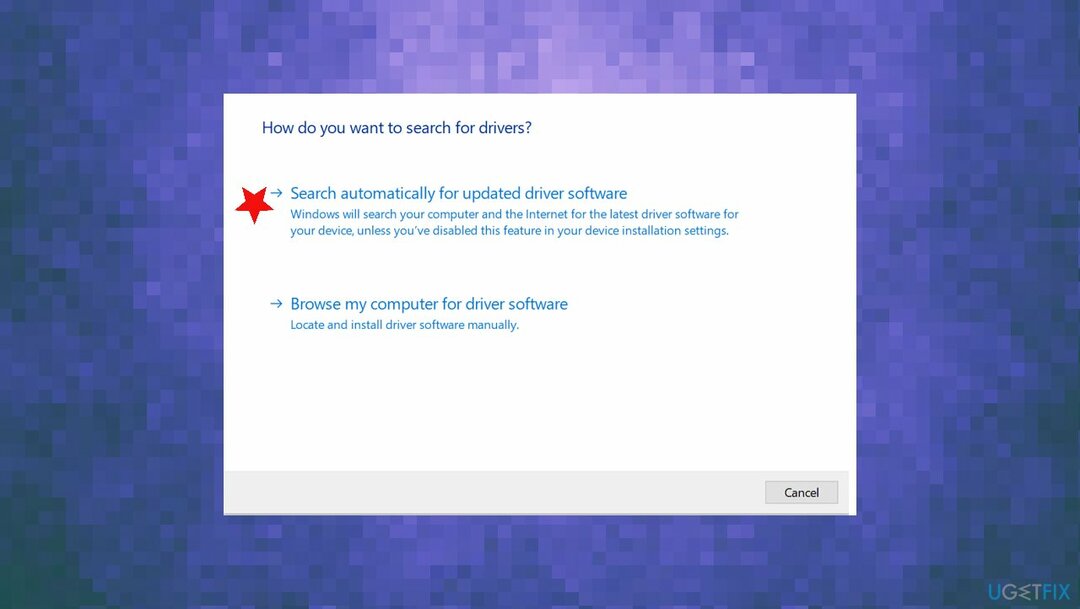
- Jūs varat paļauties uz tādu rīku kā DriverFix un automātiski atjauniniet draiverus
5. metode. Rediģējiet reģistru, lai operētājsistēmā Windows 10 labotu lietotnes Kamera kļūdu 0xA00F4288
Lai labotu bojātu sistēmu, jums ir jāiegādājas licencēta versija Reimage Reimage.
- Kreisajā stūrī meklēšanas joslā ierakstiet regedit.
- Atvērt Reģistra redaktors.
-
Izpildiet šo ceļu:
HKEY_LOCAL_MACHINE -> PROGRAMMATŪRA. - Atrast Microsoft.
- Windows Media Foundation.
- Ar peles labo pogu noklikšķiniet uz Platforma
- Izvēlieties Jauna Dword 32 bitu vērtība.
- Iestatiet nosaukumu uz Iespējot FrameServerMode, Iestatiet vērtību uz 1.
Automātiski izlabojiet kļūdas
ugetfix.com komanda cenšas darīt visu iespējamo, lai palīdzētu lietotājiem atrast labākos risinājumus kļūdu novēršanai. Ja nevēlaties cīnīties ar manuālām remonta metodēm, lūdzu, izmantojiet automātisko programmatūru. Visus ieteiktos produktus ir pārbaudījuši un apstiprinājuši mūsu profesionāļi. Tālāk ir norādīti rīki, kurus varat izmantot kļūdas labošanai.
Piedāvājums
dari to tagad!
Lejupielādēt FixLaime
Garantija
dari to tagad!
Lejupielādēt FixLaime
Garantija
Ja jums neizdevās novērst kļūdu, izmantojot Reimage, sazinieties ar mūsu atbalsta komandu, lai saņemtu palīdzību. Lūdzu, dariet mums zināmu visu informāciju, kas, jūsuprāt, mums būtu jāzina par jūsu problēmu.
Šajā patentētajā labošanas procesā tiek izmantota 25 miljonu komponentu datubāze, kas var aizstāt jebkuru bojātu vai trūkstošu failu lietotāja datorā.
Lai labotu bojātu sistēmu, jums ir jāiegādājas licencēta versija Reimage ļaunprātīgas programmatūras noņemšanas rīks.

Neļaujiet vietnēm, ISP un citām pusēm jūs izsekot
Lai paliktu pilnīgi anonīms un novērstu ISP un valdība no spiegošanas uz jums, jums vajadzētu nodarbināt Privāta piekļuve internetam VPN. Tas ļaus jums izveidot savienojumu ar internetu, vienlaikus esot pilnīgi anonīmam, šifrējot visu informāciju, novēršot izsekotājus, reklāmas, kā arī ļaunprātīgu saturu. Vissvarīgākais ir tas, ka jūs apturēsit nelikumīgās novērošanas darbības, ko NSA un citas valsts iestādes veic aiz muguras.
Ātri atgūstiet zaudētos failus
Datora lietošanas laikā jebkurā laikā var notikt neparedzēti apstākļi: tas var izslēgties strāvas padeves pārtraukuma dēļ, a Var parādīties zilais nāves ekrāns (BSoD) vai nejauši Windows atjauninājumi var tikt instalēti pēc tam, kad uz dažām dienām aizgājāt. minūtes. Tā rezultātā var tikt zaudēti jūsu skolas darbi, svarīgi dokumenti un citi dati. Uz atgūties zaudētos failus varat izmantot Data Recovery Pro – tā meklē to failu kopijās, kas joprojām ir pieejami jūsu cietajā diskā, un ātri tos izgūst.